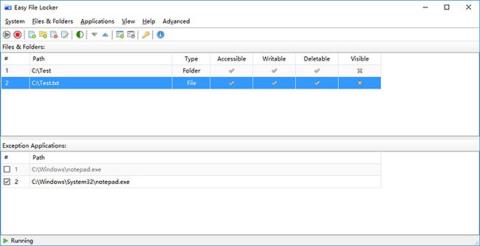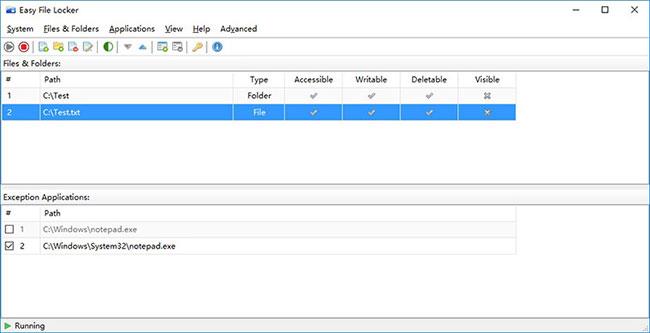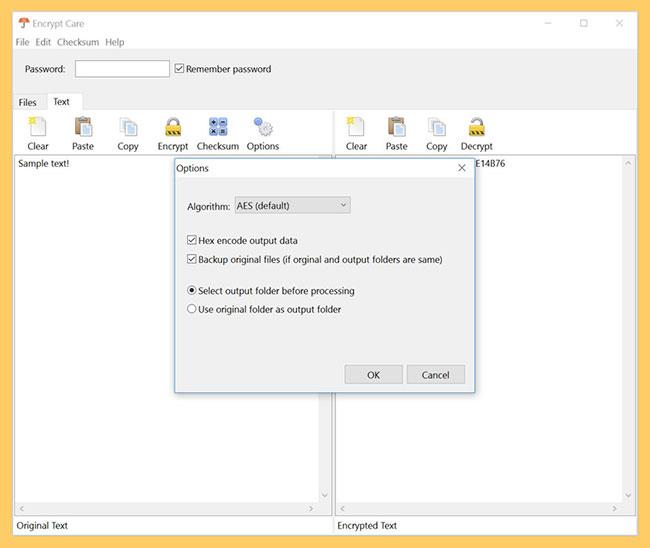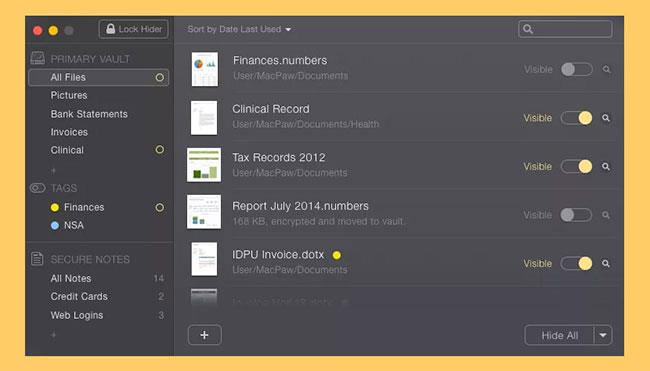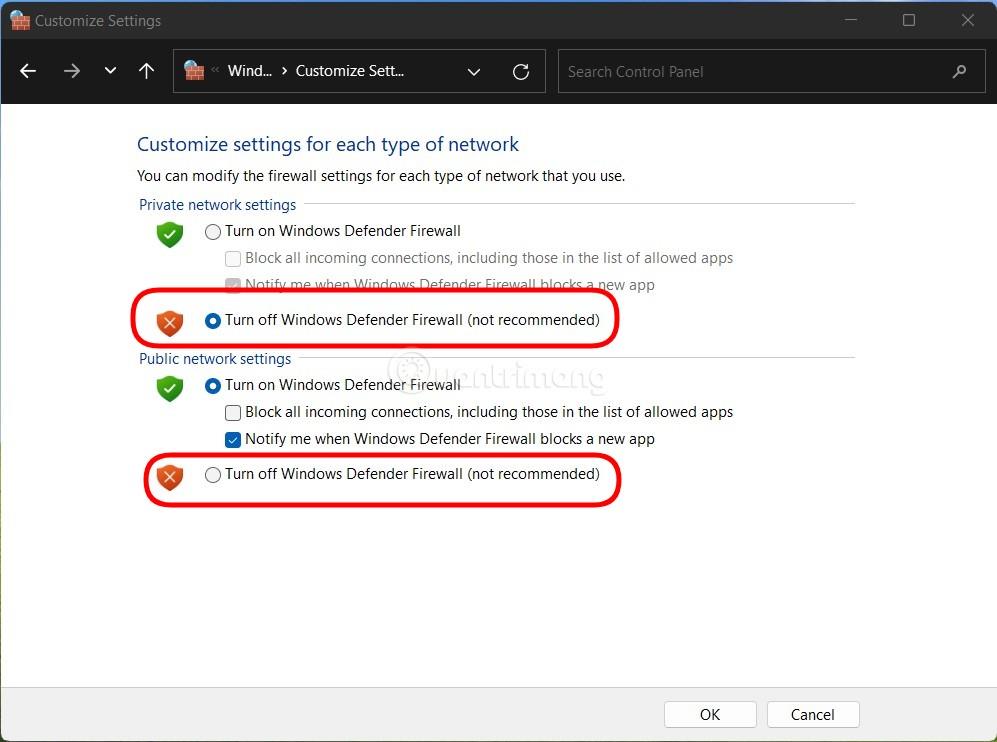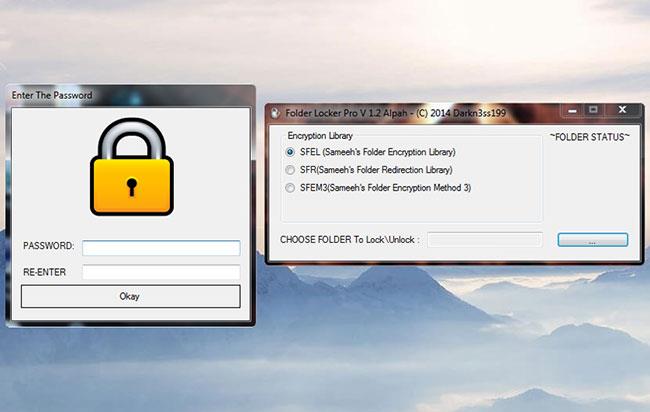Kun tallennat luottamukselliset tiedostosi tietokoneellesi, ne pysyvät käytettävissä, vaikka poistaisit ne ja tyhjennät roskakorin. Samaa ei kuitenkaan voi tapahtua, kun salasanat sekä tiedostojen ja kansioiden sisältö on salattu. Hyvässä tiedostojen ja kansioiden lukitustyökalussa on oltava hyvät salausominaisuudet. Jos aiot piilottaa joitain merkityksettömiä asioita, ilmainen versio ilman salausta on tarpeeksi hyvä.
1. Easy File Locker (ilmainen | Ei salausta)
Lataa linkki:
http://xoslab.com/efl.html
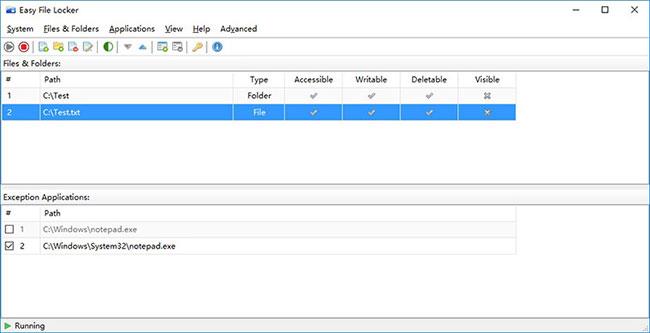
Helppo tiedostolokeri
Easy File Locker on kompakti ja helppokäyttöinen tiedostojen lukitusohjelmisto Windowsille. Se voi suojata yksityisiä tiedostojasi ja kansioitasi. Easy File Lockerin erinomaisten suojausominaisuuksien ansiosta käyttäjät eivät voi avata, lukea, muokata, poistaa, siirtää, kopioida lukittuja tiedostoja/kansioita tai edes nähdä niitä. Piilotetut tiedostot / kansiot ovat täysin näkymättömiä kaikille käyttäjille ja kaikille ohjelmille.
Easy File Locker on suunniteltu suojaamaan paikallisen tietokoneen tiedostoja/kansioita. Se ei muuta suojattuja tiedostoja ja kansioita, ei hidasta järjestelmän nopeutta eikä sillä koskaan ole mahdollisuutta tuhota tietojasi.
- Lukitse tiedostot ja kansiot : Lukitut tiedostot/kansiot on suojattu pääsyltä, käyttäjät eivät voi avata, lukea, muokata, siirtää, poistaa, kopioida, nimetä uudelleen suojattuja tiedostoja/kansioita. Myös lukitussa kansiossa olevat tiedostot ja alikansiot ovat suojattuja.
- Piilota tiedostot ja kansiot : Voit piilottaa yksityiset tiedostosi ja kansiosi tehdäksesi niistä täysin näkymättömiä muille käyttäjille ja ohjelmille.
- Salasanasuojattu käyttöliittymä ja asennuksen poisto : Kun olet asettanut salasanan, kukaan ei voi käynnistää sovellusta tai poistaa ohjelmistoa ilman oikeaa salasanaa.
2. Salaa Care (ilmainen | Salaa vain tiedostot ja tekstin)
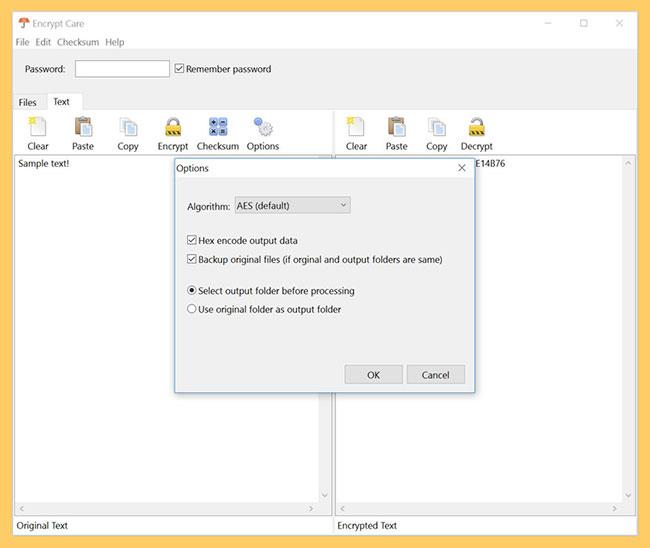
Salaa hoito
Encrypt Care on helppokäyttöinen ja monipuolinen salausohjelmisto, jonka avulla käyttäjät voivat salata tai purkaa tekstiä ja tiedostoja erätilassa, luoda, tarkistaa ja viedä tarkistussummatiedostoja. Encrypt Caren avulla voit suojata tietosi ja viestisi vahvimmilla salausalgoritmeilla. Encrypt Caren avulla voit suorittaa monia tehtäviä tarkistussummilla - luoda tarkistussummia mistä tahansa tekstistä tai tiedostosta, luoda hajautusarvoja useille tiedostoille, tarkistaa tarkistussummat.
- Salaa ja pura tekstit ja viestit
- Salaa ja pura tiedostot - valokuvat, asiakirjat, ohjelmat jne.
- Luo ja tarkista asiakirjojen ja tiedostojen tarkistussummia
- Luo ja vie tarkistussummia useille tiedostoille
- Tukee erilaisia algoritmeja (AES, Blowfish, CAST, DES, IDEA, RC2, RC4, TEA)
- Tukee monia erilaisia tiivisteitä (MD5, SHA-1, SHA-256, SHA-384, SHA-512)
- Tukee Windows XP, Vista, 7, 8, 8.1, 10 (32 ja 64 bit) käyttöjärjestelmiä
3. Encrypto (ilmainen | tiedostojen salaus)
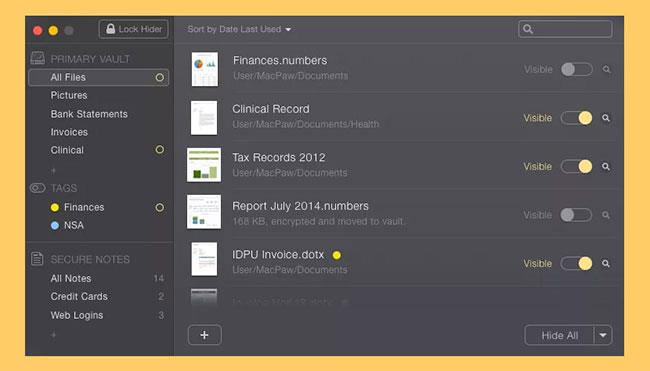
Salaus
Encrypton avulla voit salata tiedostot ennen niiden lähettämistä ystäville tai kollegoille. Pudota tiedosto Encryptoon, aseta salasana ja lähetä tiedosto lisättynä suojauksella. Encrypto ottaa minkä tahansa tiedoston tai kansion ja lisää siihen AES-256-salauksen. Encrypton salausominaisuuksien avulla tiedät, että tiedostosi ovat erittäin turvallisia ja vain oikeat ihmiset voivat käyttää niitä. Sen sijaan, että välität salasanan edelleen vastaanottajalle, lisää mukaan ainutlaatuinen, upotettu salasanavihje, jonka vain he voivat purkaa.
Miksi lopettaa vain salaus? Encrypto on integroitu saumattomasti Hider 2:een, joten voit piilottaa tiedostosi ja tehdä niistä näkymättömiä muille - paitsi sinulle, tietysti. Encrypton avulla voit paitsi salata ja jakaa tiedostoja, myös tallentaa ne omalle asemallesi. Valitse tiedostot, laita ne Encrypton kautta ja ne suojataan.
4. NEO Folder LOCKER (ilmainen | Ei salausta)
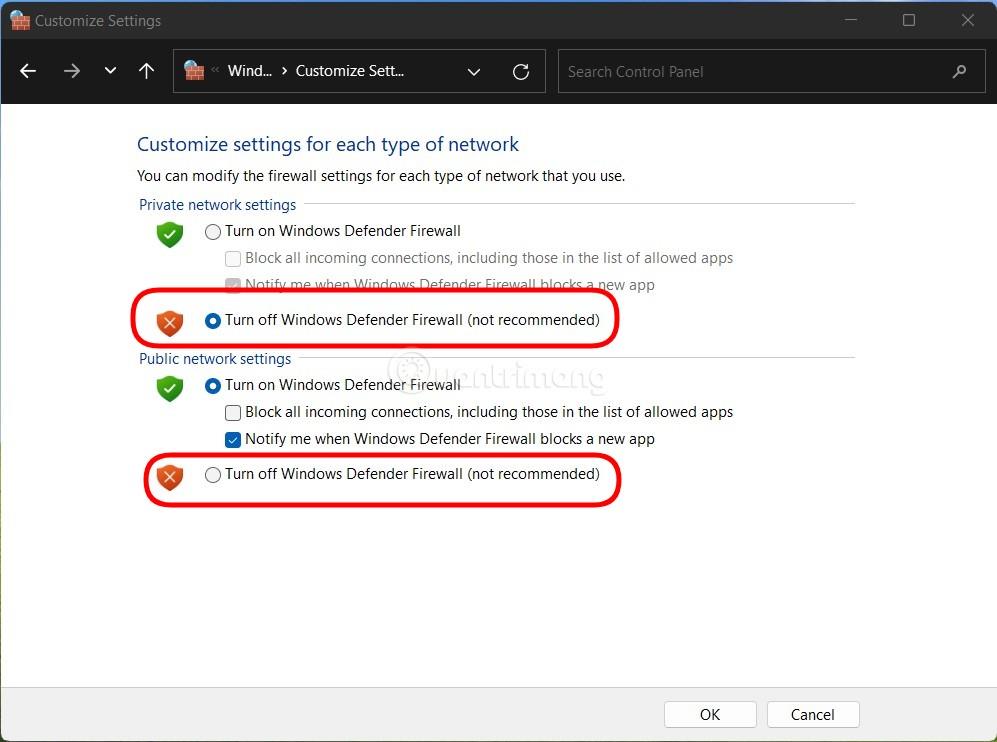
NEO-kansiolokero
Tämä on ilmainen ohjelmisto, joka lukitsee ja avaa tiedostot ja kansiot hyvin yksinkertaisesti.
5. Folder Locker Pro (ilmainen | perussalaus)
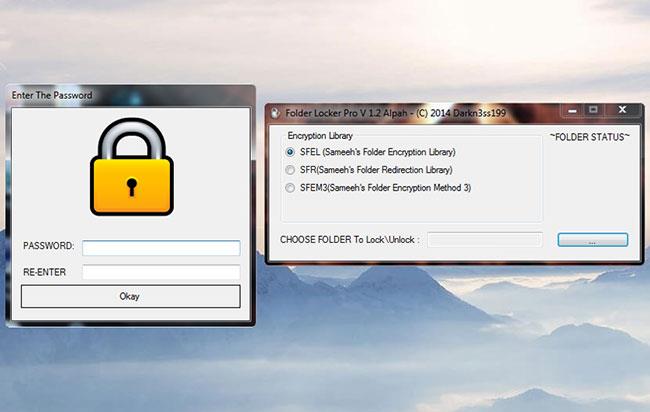
Folder Locker Pro
Folder Locker Pro lukitsee kansiot salasanalla ja estää 99% mahdollisuudesta, että muut pääsevät niihin käsiksi. Tämä johtuu siitä, että toisin kuin muut ilmaiset ohjelmistot, se käyttää salaustekniikkaa, joten Brute Force -hyökkäyksiä salaisia kansioitasi.